
În articolul următor vom analiza Partclone. Acesta este unul instrument de restaurare și clonare a partițiilor. Ne va oferi utilități pentru a face copii de rezervă și a restaura partiții. Este conceput pentru o mai mare compatibilitate a bibliotecii sistemului de fișiere. A fost dezvoltat de NCHC Free Software Labs din Taiwan.
Partclone este un instrument gratuit și open source pentru a crea și clona imagini de partiție. Acest program ne este prezentat de dezvoltatorii Clonezilla. De fapt, asta este unul dintre instrumentele pe care se bazează Clonezilla. Partclone acceptă multe sisteme de fișiere și funcționează bine, omitând părți ale sistemului de fișiere marcate ca spațiu liber.
Instrumentul oferă utilizatorilor tot ce au nevoie copiați și restaurați blocurile de partiții folosite. De asemenea, oferă o compatibilitate ridicată cu diverse sisteme de fișiere datorită capacității sale de a utiliza biblioteci existente, cum ar fi e2fslibs pentru a citi și scrie partiții.
Scopul Partclone este de a sprijini majoritatea sistemelor de fișiere majore din lume. Programul este un motor de imagine, nu numai pentru salvați sistemul de fișiere într-o imagine sau restaurați o imagine într-o partițiedar și pentru dispozitive de clonare.
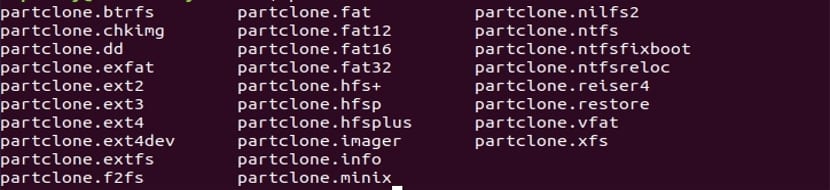
De asemenea, acceptă pipe, stdin și stdout, care este util pentru administratorul avansat cu care să creeze scripturi de caracteristici speciale prin intermediul utilitarelor partclone. Mod de salvare Partclone va încerca să omită blocurile greșite și backupul tuturor blocurilor sănătoase pentru partiții. Programul ddrescue este o altă soluție bună pentru a salva un disc deteriorat.
Caracteristici generale ale Partclone
- Acesta este freeware. Partclone este gratuit pentru descărcare și utilizare pentru toată lumea. Este un program open source. A fost lansat sub licența GNU GPL și este deschis contribuției în GitHub.
- Este un instrument platformă încrucișată. Este disponibil pentru Gnu / Linux, Windows și MAC.
- Oferiți utilizatorilor o pagină de documentare online de unde putem vedea documentele de ajutor și vă putem urmări problemele cu GitHub.
- S-ar putea să avem și un manual de utilizare online pentru începători și profesioniști.
- Programul ne oferă sprijin pentru salvare. Ne va oferi posibilitatea clonați partiții în fișiere imagine. De asemenea, ne va permite restaurați fișierele imagine pe partiții o partiții duplicat repede.
- În timpul operațiunilor ne va arăta Viteza de transfer și timpul scurs.
- Poate că cea mai bună virtute a sa este varietate de formate acceptate, acestea includ: ext2, ext3, ext4, hfs +, reiserfs, reiser4, btrfs, vmfs3, vmfs5, xfs, jfs, ufs, ntfs, fat (12/16/32), exfat, f2fs și nilfs.
- Are și multe programele disponibile care sunt incluse: partclone.ext2 (ext3 și ext4), partclone.ntfs, partclone.exfat, partclone.hfsp y partclone.vmfs (v3 și v5), printre altele.
Instalați Partclone
Pentru a instala acest instrument în Ubuntu, va trebui să deschidem doar un terminal (Ctrl + Alt + T) și să scriem următoarea comandă:
sudo apt install partclone
Folosiți Partclone
În primul rând vreau să clarific asta pentru lucrați pe partiții, acestea nu pot fi montate, deci trebuie să procedăm la demontarea lor pentru a efectua orice acțiune asupra lor.
De asemenea, va trebui să cunoaștem locația partițiilor. Pentru aceasta putem folosi fdisk. Aceasta ne va arăta o listă cu partițiile echipamentelor noastre. În terminal (Ctrl + Alt + T) vom scrie:

sudo fdisk -l
Putem clonați o partiție la o imagine scriind ceva similar cu:
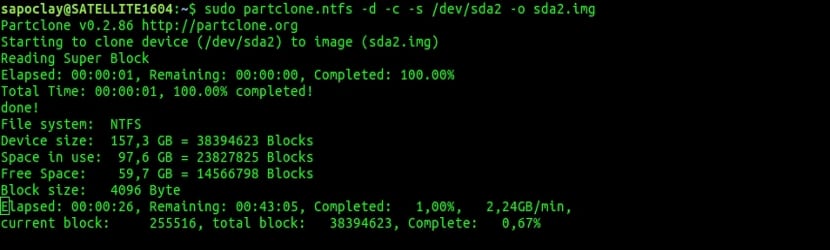
partclone.ntfs -d -c -s /dev/sda2 -o sda2.img
Dacă vrem restaurați o imagine pe partiție, va trebui doar să scriem ceva de genul:
partclone.ntfs -d -r -s sda2.img -o /dev/sda2
Putem copiați o partiție:
partclone.ext4 -d -b -s /dev/sda5 -o /dev/sdb5
Dacă vrem obțineți informații dintr-o imagine, va trebui doar să scriem:
partclone.info -s sda2.img
Putem de asemenea efectuați o verificare a unei imagini create tastarea în terminal:
partclone.chkimg -s sda2.img
Putem obține mai multe informații despre acest instrument folosind ajutorul pe care om comandă poate contribui la noi.
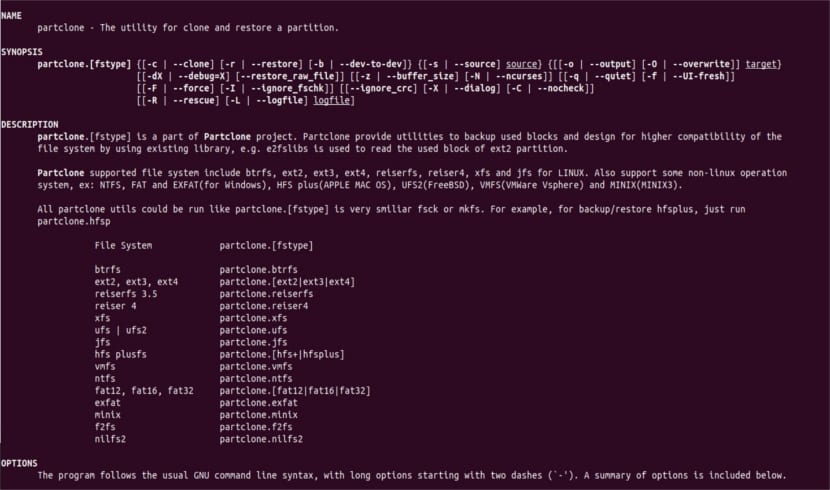
man partclone
Dezinstalați Partclone
Pentru a elimina acest program din sistemul nostru, va trebui doar să deschidem un terminal (Ctrl + Alt + T) și să scriem:
sudo apt remove partclone && sudo apt autoremove
Există mult mai multe caracteristici și funcționalități incluse în acest program. Le puteți vedea în site-ul proiectului.
Interesant, dar rămân cu clonezilla pentru GUI-ul său.
Salutări.
Sunt de acord cu tine, GUI este un lucru foarte util. Dar este bine să cunoașteți aceste tipuri de programe atunci când nu puteți avea un mediu grafic disponibil. Salu2.